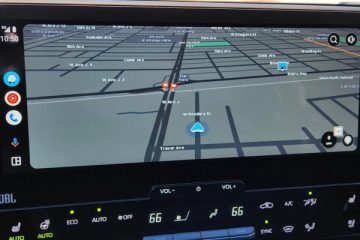Apple, yeni yüklemelerin artık kabul edilmemesi nedeniyle Temmuz 2023’te Fotoğraf Yayınım’ı kapatacak. Orijinallerinizi saklamak için ne yapacağınızı ve nasıl kaydedeceğinizi öğrenin.
Fotoğraf Yayınım’a 26 Mayıs’tan önce yüklenen medya, 30 gün boyunca kullanılabilir olacak. 26 Mayıs 2023’ten itibaren yeni yüklemelere artık izin verilmemektedir. 26 Temmuz 2023’e kadar Fotoğraf Yayınım silinecektir.
Fotoğraf Yayınım 26 Mayıs 2023’te kapatılıyor
Fotoğraf Yayınım, iCloud’un ilk günlerinde başlatılan ve en son 1.000 görüntüyü 30 gün boyunca iCloud’da depolamak için tasarlanmış ücretsiz bir hizmettir.
Apple, fotoğraf ve videolarınızı senkronize tutmanın tercih edilen yolu olarak iCloud Fotoğrafları lehine Fotoğraf Yayınım’ın 26 Mayıs 2023’te kapatılacağını duyurdu.
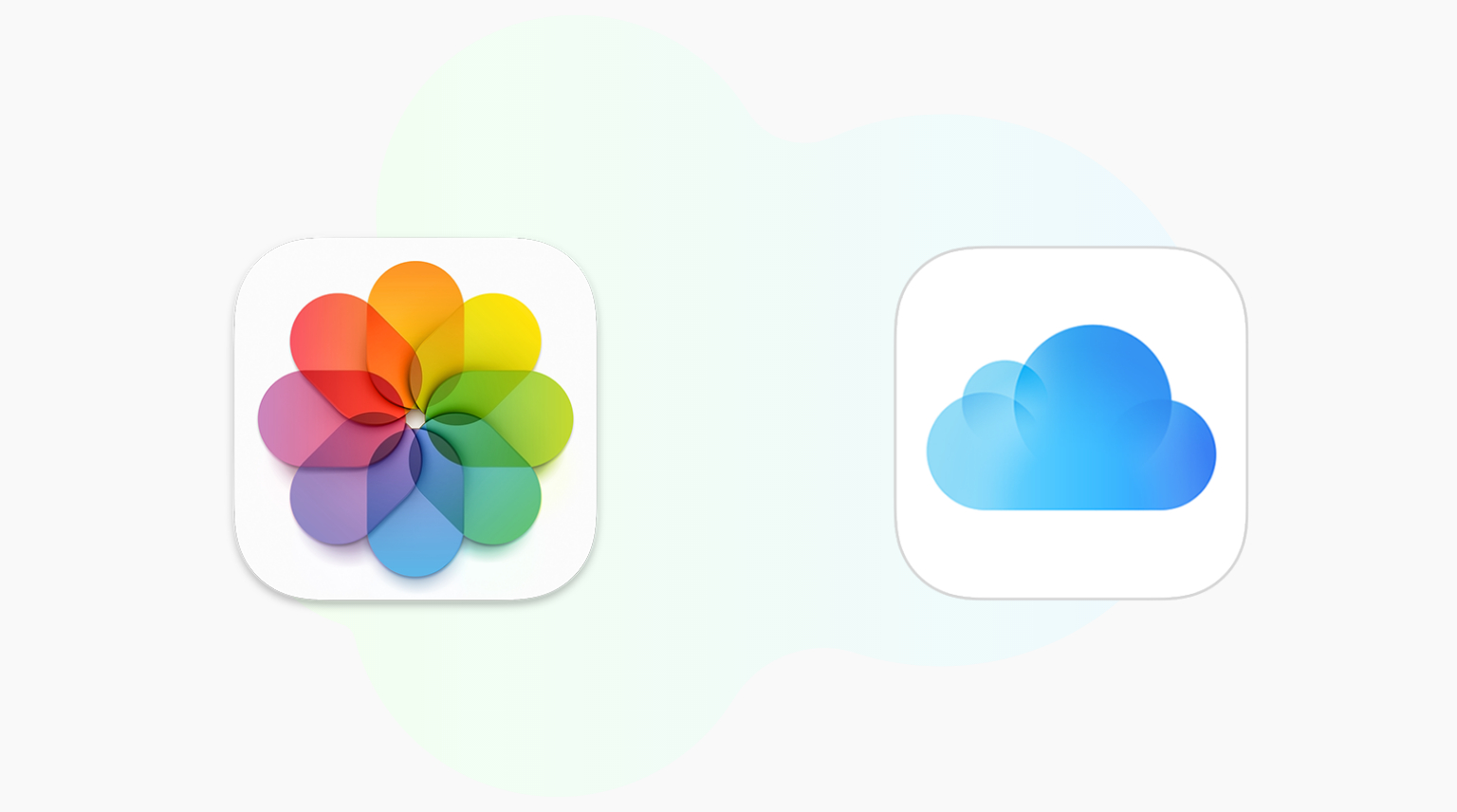
“Fotoğraflar Apple’ın destek belgesinde,”Fotoğraf Yayınım’daki öğeler zaten cihazlarınızdan en az birinde depolanıyor”diyor ve ekliyor:”Orijinallerinizle birlikte cihaza sahip olduğunuz sürece, bu işlemin bir parçası olarak hiçbir fotoğrafı kaybetmezsiniz.”
Fotoğraf Yayınım’daki görüntüleri herhangi bir cihazda Fotoğraflar kitaplığına kaydetmek isteyeceksiniz. orijinalleri olmayan cihazlar. Ya da daha iyisi, fotoğraflarınızı ve videolarınızı tüm aygıtlarınızda senkronize etmek için iCloud Fotoğrafları’nı açın.
Görüntüleri Fotoğraf Yayınım’a kaydetme
Fotoğrafım’da bir veya daha fazla görüntü seçin iPhone, iPad veya Mac’inizdeki Fotoğraflar uygulamasında albümü yayınlayın, ardından bunları kitaplığınıza kaydetmek için Paylaş menüsünü kullanın.
iPhone, iPad veya Mac’inizde Fotoğraflar uygulamasını açın. Albümler sekmesine basın, Fotoğraf Yayınım albümünü açın ve Seç düğmesine (iPhone/iPad) dokunun veya My Fotoğraf Akışı albümü (Mac). Saklamak istediğiniz görüntülere dokunun, ardından Paylaş düğmesine basın ve Görüntüyü Kaydet‘i seçin (iPhone/iPad) veya Fotoğraf Yayınım albümündeki görüntüleri ve videoları Command tuşuna basarak tıklayın ve basitçe saklamak için kitaplığınıza (Mac) sürükleyin.
iCloud Fotoğrafları’nı kullanmak için iPhone, iPad ve Mac’inizdeki iCloud ayarlarında Fotoğraflar’ı açın, ardından yönergeleri izleyin. Kitaplığınızın boyutuna bağlı olarak saatler veya günler sürebilen ilk eşitlemenin ardından, fotoğraflarınıza ve videolarınıza iPhone, iPad, Mac ve Apple TV’nizden erişebileceksiniz.
Ayrıca, herhangi bir bilgisayarda bir web tarayıcısı aracılığıyla iCloud Fotoğraflarına erişebilir ve bunları Windows için iCloud kullanarak bir Windows PC ile senkronize edebilir.